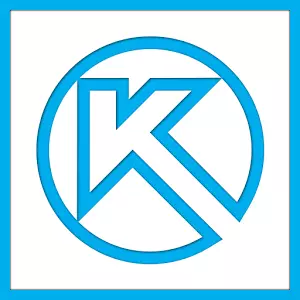
Sot, busulla 3D është një nga programet më të njohura të dizajnuara për të krijuar vizatime 2D dhe modele 3D. Shumica e inxhinierëve e përdorin atë për atë në mënyrë që të zhvillojnë plane të ndërtesave dhe të gjithë faqet e ndërtimit. Është gjithashtu e përdorur gjerësisht për llogaritjet inxhinierike dhe qëllime të tjera të ngjashme. Në shumicën e rasteve, programi i parë për modelimin 3D, të cilin programuesi mëson, inxhinier ose ndërtues, është pikërisht busulla 3D. Dhe të gjitha, sepse është shumë i përshtatshëm për ta përdorur atë.
Përdorni Compass 3D fillon me instalimin. Nuk ka shumë kohë dhe është mjaft standarde. Një nga detyrat kryesore të programit 3D COMPASS është vizatimi më i zakonshëm në formatin 2D - para se e gjithë kjo është bërë në Watman, dhe tani ka një busull 3D. Nëse doni të dini se si të nxjerrë në busull 3d, lexoni këtë udhëzim. Gjithashtu përshkruhet procesi i instalimit të programit.
Epo, sot do të shohim krijimin e vizatimeve në busullën 3D.
Krijimi i fragmenteve
Përveç vizatimeve të plota, në llogaritjen 3D, mund të krijoni pjesë të veçanta të pjesëve si dhe në formatin 2D. Nga vizatimi, fragmenti dallon nga fakti se nuk ka një shabllon për Watman dhe në përgjithësi nuk është menduar për disa detyra inxhinierike. Mund të thuhet, një poligon ose platformë trajnimi në mënyrë që përdoruesi të mund të përpiqet të tërheqë diçka në busullën 3D. Megjithëse fragmenti pastaj mund të transferohet në vizatim dhe të përdorë kur zgjidh detyrat inxhinierike.
Për të krijuar një fragment, kur filloni programin, duhet të klikoni butonin "Krijo një Document" dhe zgjidhni paragrafin e zgjedhur të quajtur "fragment" në menunë që shfaqet. Pas kësaj, klikoni butonin "OK" në të njëjtën dritare.
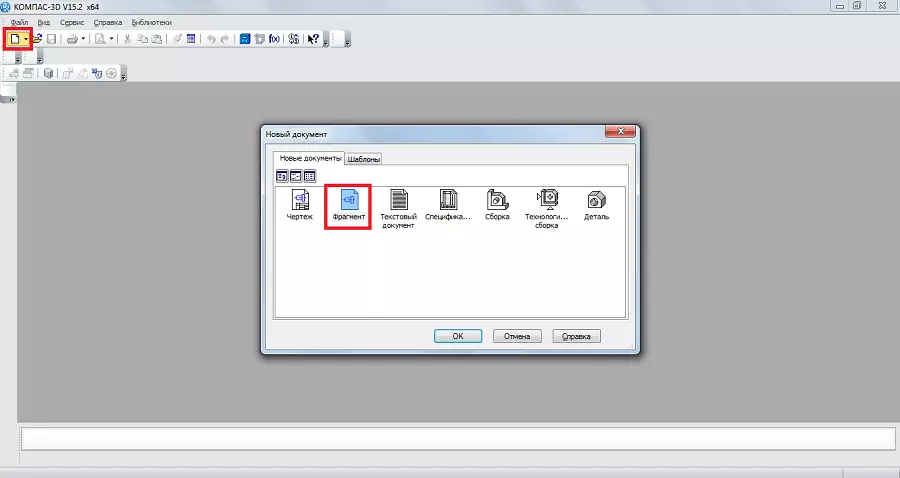
Për të krijuar fragmente, si dhe për vizatime, ka një toolbar të veçantë. Është gjithmonë e vendosur në të majtë. Ekzistojnë seksionet e mëposhtme:
- Gjeometrinë. Përgjegjës për të gjitha objektet gjeometrike që do të përdoren në të ardhmen kur krijojnë një fragment. Këto janë të gjitha llojet e linjave, rrumbullakët, të thyera dhe kështu me radhë.
- Dimensionet. I projektuar për të matur pjesë ose të gjitha fragmentet.
- Përcaktime. Designed për të futur në një fragment të tekstit, tabelave, bazave të të dhënave ose emërtimeve të tjera të ndërtimit. Në fund të këtij paragrafi, një klauzolë e quajtur "emërtime ndërtimi" është zgjidhur. Ky artikull është projektuar për të punuar me nyjet. Me të, ju mund të futni përcaktime më të ngushta, të tilla si përcaktimi i nyjes, numri i tij, markë dhe karakteristika të tjera.
- Redaktim. Ky artikull ju lejon të lëvizni një pjesë të fragmentit, ta ktheni atë, ta bëni atë një shkallë të madhe ose më pak e kështu me radhë.
- Parametrization. Duke përdorur këtë artikull, ju mund të përafroni të gjitha pikat përgjatë vijës së specifikuar, bëni disa segmente paralele, vendosni kontaktin e dy kthesave, rregulloni pikën dhe kështu me radhë.
- Matja (2D). Këtu ju mund të matni distancën midis dy pikave midis kthesave, nyjeve dhe elementeve të tjera të fragmentit, si dhe të gjeni koordinatat e një pike.
- Përzgjedhje. Ky artikull ju lejon të theksoni një pjesë të fragmentit ose të gjitha ato.
- Specifikim. Ky artikull është menduar për ata që janë të angazhuar në mënyrë profesionale në inxhinieri. Është projektuar për të instaluar lidhje me dokumente të tjera, duke shtuar një objekt të specifikimit dhe detyrave të tjera të ngjashme.
- Raporton. Përdoruesi mund të shohë të gjitha vetitë e një fragmenti ose një pjesë të saj. Mund të jetë gjatësia, koordinatat dhe më shumë.
- Insert dhe makroelements. Këtu ju mund të futni fragmente të tjera, të krijoni një fragment lokal dhe të punoni me makroelements.
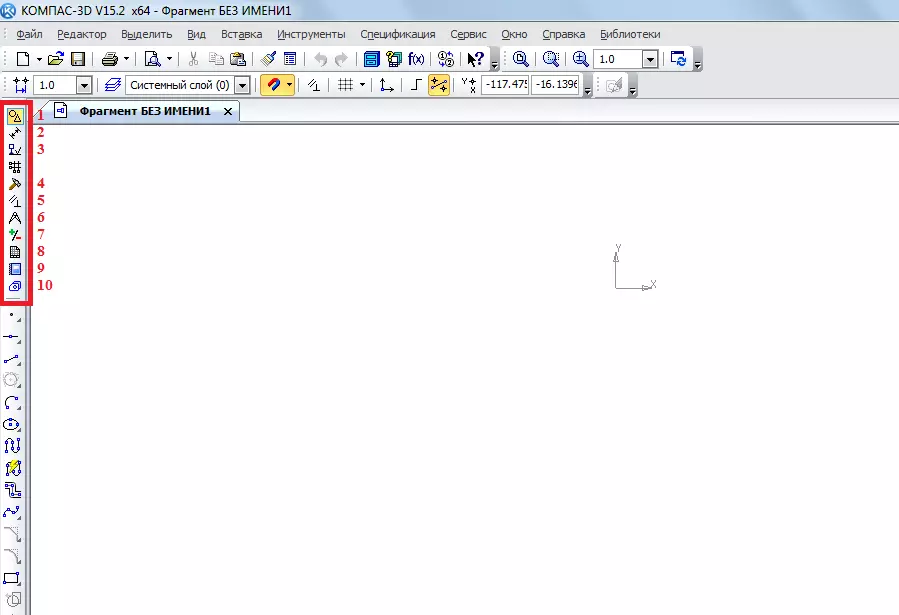
Për të gjetur se si funksionon secili prej këtyre elementeve, ju vetëm duhet ta përdorni atë. Nuk ka absolutisht asgjë të komplikuar në këtë, dhe nëse keni udhëhequr një gjeometri në shkollë, mund ta kuptoni me një busull 3D.
Tani le të përpiqemi të krijojmë një lloj fragment. Për ta bërë këtë, ne përdorim pikën gjeometrike në shiritin e veglave. Duke klikuar mbi këtë artikull në pjesën e poshtme të shiritit të veglave, shfaqet një panel me elemente të artikullit të "gjeometrisë". Zgjidhni atje, për shembull, vijën e zakonshme (segmentin). Për të nxjerrë atë, ju duhet të vendosni pikën fillestare dhe të fundit. Nga e dyta në të dytën, segmenti do të mbahet.

Siç mund ta shihni, kur të vizatoni një vijë, një panel i ri shfaqet në pjesën e poshtme me parametrat e kësaj linje. Atje, manualisht mund të specifikojë gjatësinë, stilin dhe koordinatat e pikave të linjës. Pasi linja është e fiksuar, ju mund të aplikoni, për shembull, një rreth në lidhje me këtë linjë. Për ta bërë këtë, zgjidhni pikën "Rrethi tangjent me 1 kurbë". Për ta bërë këtë, shtrëngoni butonin e majtë të miut në artikullin "Rrethi" dhe zgjidhni artikullin që ju nevojitet në menunë e drop-down.

Pas kësaj, kursori do të ndryshojë në shesh, të cilin ju duhet të specifikoni direkt, në lidhje me të cilën do të kryhet rrethi. Pas shtypjes së saj, përdoruesi do të shohë dy qarqe nga dy anët drejt. Duke klikuar mbi njërin prej tyre, ai do ta rregullojë atë.

Në të njëjtën mënyrë, objekte të tjera mund të aplikohen nga artikulli i gjeometrisë në toolbarin 3D Compass. Tani ne përdorim artikullin "madhësi" për të matur diametrin e rrethit. Megjithëse ky informacion mund të gjendet dhe nëse thjesht klikoni mbi të (i gjithë informacioni rreth tij do të shfaqet më poshtë). Për ta bërë këtë, zgjidhni artikullin "madhësi" dhe zgjidhni "madhësinë lineare". Pas kësaj, ju duhet të specifikoni dy pikë, distanca midis të cilave do të matet.

Tani futni tekst në fragmentin tonë. Për ta bërë këtë, zgjidhni "caktimin" toolbar artikull dhe zgjidhni "futjen e tekstit". Pas kësaj, kursorin e miut ju duhet të specifikoni ku teksti do të fillojë duke shtypur vendin e dëshiruar të butonit të majtë të miut. Pas kësaj, do të jetë e nevojshme thjesht të hyjë në tekstin e dëshiruar.

Siç mund ta shihni, kur futni tekstin më poshtë, shfaqen edhe pronat e saj, të tilla si madhësia, stili i linjës, font dhe shumë më tepër. Pas krijimit të fragmentit, duhet të shpëtohet. Për ta bërë këtë, thjesht klikoni butonin Save në krye të programit.
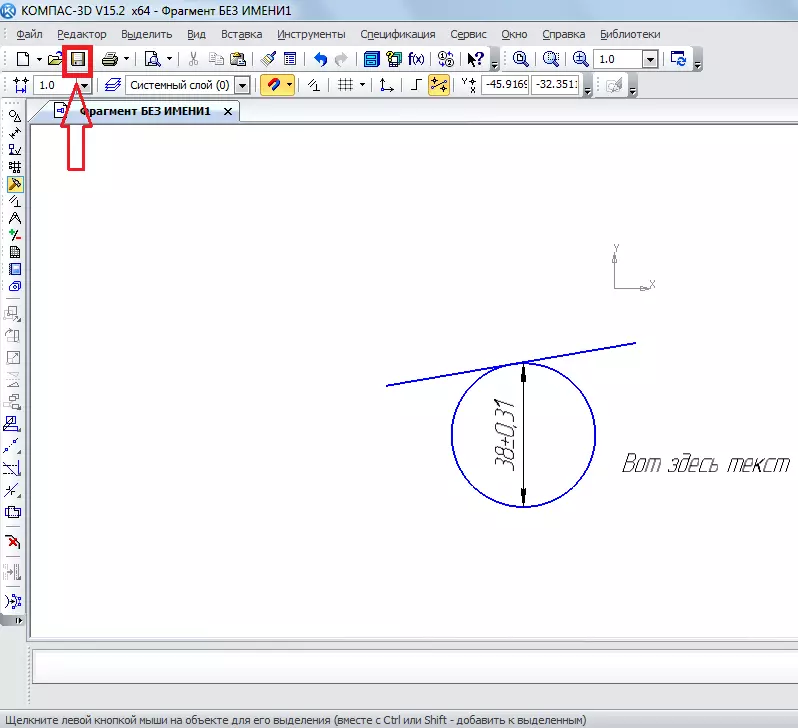
Këshillë: Kur krijoni një fragment ose vizatim, menjëherë ndizni të gjitha lidhjet. Është e përshtatshme, sepse përndryshe kursori i miut nuk do të bashkëngjitet me ndonjë objekt dhe përdoruesi thjesht nuk do të jetë në gjendje të bëjë një fragment me linja të drejta të drejta. Është bërë në panelin e sipërm duke shtypur butonin "detyrues".
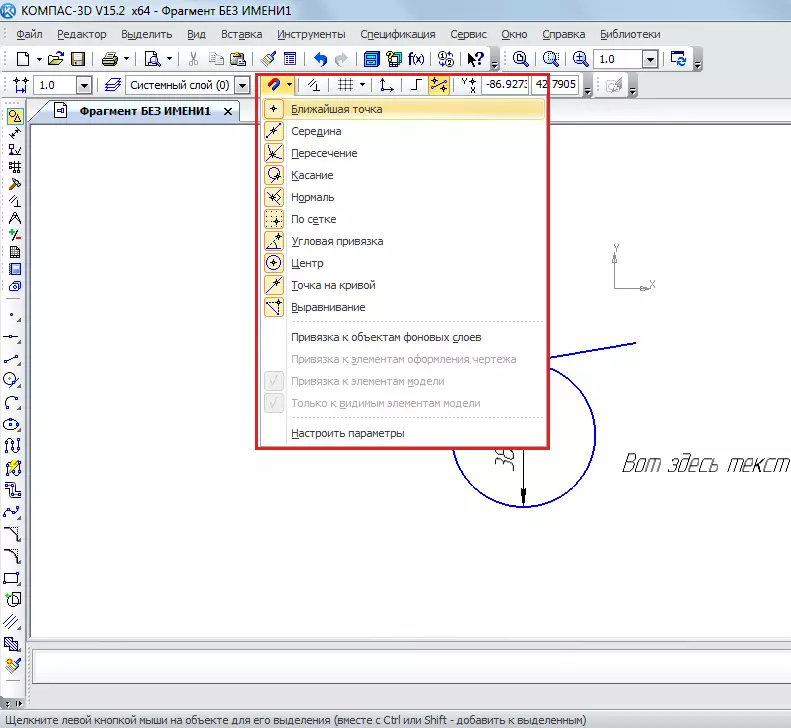
Krijimi i detajeve
Për të krijuar artikullin, duhet të zgjidhni butonin "Krijo dokumentin e ri" kur hapni programin dhe klikoni butonin "Krijo dokumentin e ri".
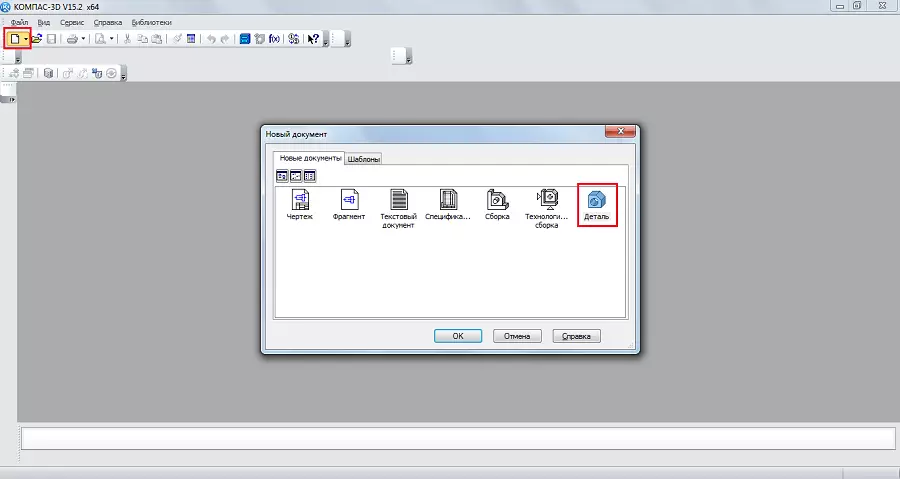
Atje, artikujt e veglave janë disi të ndryshme nga ajo që është duke krijuar një fragment ose vizatim. Këtu mund të shohim:
- Detajet e redaktimit. Ky seksion paraqet të gjitha elementet bazë të nevojshme për të krijuar artikullin, të tilla si pjesa e punës, nxjerrja, prerja, rrumbullakimi, vrima, paragjykimet dhe të tjera.
- Kthesa hapësinore. Me këtë ndarje, mund të kaloni një vijë, një rreth ose kurbë në të njëjtën mënyrë siç është bërë në fragmentin.
- Sipërfaqet. Këtu ju mund të specifikoni sipërfaqen e nxjerrjes, rotacionit, duke treguar një sipërfaqe ekzistuese ose duke e krijuar atë nga Set Dot, bëni një patch dhe operacione të tjera të ngjashme.
- Vargjet. Përdoruesi merr aftësinë për të specifikuar një sërë pikash përgjatë kurbës, drejt, arbitrarisht ose në një mënyrë tjetër. Ky grup mund të përdoret për të specifikuar sipërfaqet në artikullin e mëparshëm të menusë ose për të krijuar raporte mbi to.
- Gjeometria ndihmëse. Ju mund të kaloni boshtin në dy kufij, të krijoni një aeroplan të zhvendosur në lidhje me ekzistuesin, krijoni një sistem koordinativ lokal ose krijoni një zonë në të cilën do të kryhen veprime të caktuara.
- Matjet dhe diagnostifikimin. Duke përdorur këtë artikull, ju mund të matni distancën, këndin, gjatësinë e brinjës, zonën, përqendrimin në masë dhe karakteristikat e tjera.
- Filtra. Përdoruesi mund të filtrojë trupin, rrethin, aeroplanin ose elementët e tjerë sipas parametrave të caktuar.
- Specifikim. E njëjta gjë si në një fragment me disa karakteristika të destinuara për modelet 3D.
- Raporton. Gjithashtu na njohu.
- Elemente të projektimit. Kjo është praktikisht e njëjta artikull "madhësi" me të cilën u takuam kur krijojmë një fragment. Me këtë artikull, ju mund të gjeni distancën, këndore, radiale, diametrike dhe lloje të tjera të madhësive.
- Elemente të një trupi fletë. Elementi kryesor këtu është të krijoni një trup gjethe duke lëvizur skicën në drejtim pingul në aeroplanin e saj. Gjithashtu, ka elemente të tilla si strehimi, palosja, skica e palosshme, prerja, vrima dhe shumë më tepër.

Gjëja më e rëndësishme është që ju duhet të kuptoni kur krijoni pjesën - kjo është ajo që ne punojmë këtu në hapësirë tre-dimensionale në tre aeroplanë. Për ta bërë këtë, ju duhet të mendoni hapësinshëm dhe menjëherë në mendje në mendje për të përfaqësuar se si do të duket pika e ardhshme. Nga rruga, pothuajse e njëjta shiritin e veglave përdoret kur krijohet një asamble. Kuvendi përbëhet nga disa pjesë. Për shembull, nëse mund të krijojmë disa shtëpi në detaje, atëherë në Kuvend mund të nxjerrim një rrugë të tërë me shtëpitë e krijuara më herët. Por së pari është më mirë të mësoni se si të bëni detaje individuale.
Le të përpiqemi të bëjmë një artikull të thjeshtë. Për ta bërë këtë, së pari duhet të zgjidhni aeroplanin në të cilin vizatojmë një objekt fillestar, prej të cilit do të realizohemi. Klikoni në aeroplanin e dëshiruar dhe në një dritare të vogël, e cila do të shfaqet pas kësaj në formën e një të shpejtë, klikoni në "skemën".

Pas kësaj, ne do të shohim imazhin 2D të avionit të përzgjedhur, dhe në të majtë do të jemi të njohur për artikujt e veglave të SHBA, të tilla si "gjeometria", "dimensionet" dhe kështu me radhë. Vizatoni disa drejtkëndësh. Për ta bërë këtë, zgjidhni artikullin "Gjeometria" dhe klikoni në "drejtkëndësh". Pas kësaj, ju duhet të specifikoni dy pikë në të cilat do të jetë e vendosur - djathtas sipërme dhe e majta e majtë.

Tani në panelin e lartë ju duhet të klikoni në "sketch" për të dalë nga kjo mënyrë. Me ndihmën e klikimit në rrota të miut, ju mund t'i ktheni aeroplanët tanë dhe të shihni se tani ka një drejtkëndësh në një nga aeroplanët. E njëjta gjë mund të bëhet nëse klikoni "Rotate" në krye të shiritit të veglave.

Për të bërë një figurë volumetrike nga ky drejtkëndësh, ju duhet të përdorni funksionimin e nxjerrjes nga artikulli i "redaktimit të detajuar" në shiritin e veglave. Klikoni mbi drejtkëndëshin e krijuar dhe zgjidhni këtë operacion. Nëse nuk e shihni këtë artikull, shtrëngoni butonin e majtë të miut ku është treguar në figurën më poshtë dhe zgjidhni operacionin e dëshiruar në menunë e drop-down. Pas përzgjedhjes së këtij operacioni, parametrat e saj do të shfaqen në fund. Udhëzimet kryesore (përpara, prapa, në dy drejtime) dhe lloji (në distancë, në krye, në sipërfaqe, përmes gjithçkaje në sipërfaqen më të afërt). Pas zgjedhjes së të gjitha parametrave, klikoni butonin "Krijo Object" në anën e majtë të të njëjtit panel.
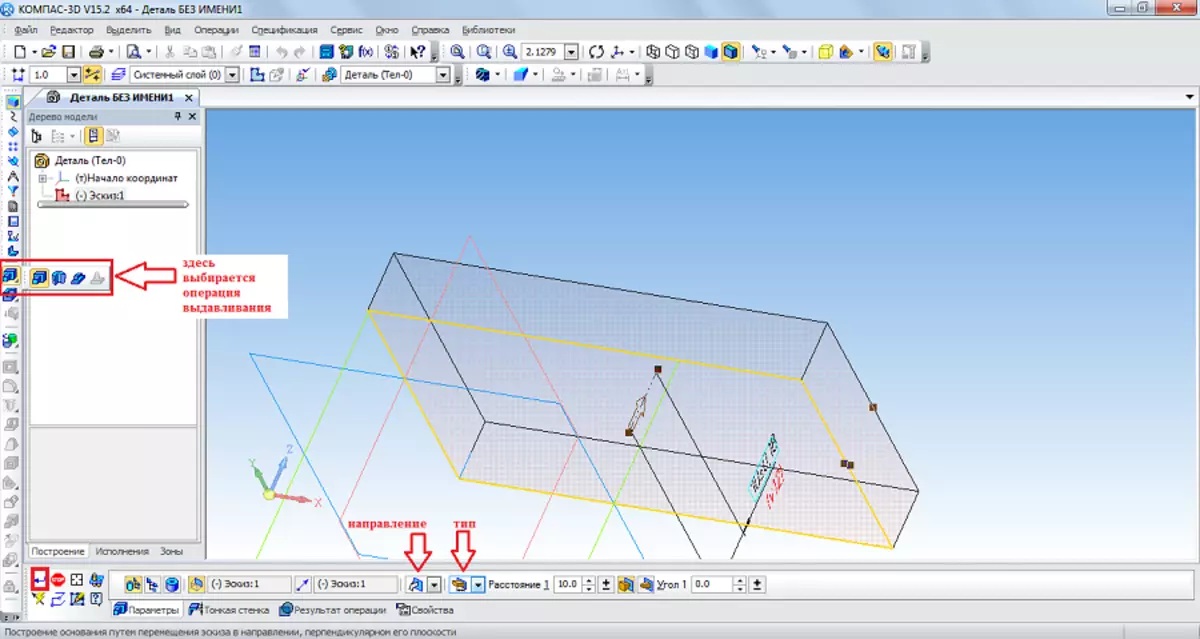
Tani shifra e parë pjesa më e madhe është në dispozicion. Në lidhje me të, për shembull, ju mund të bëni një rrumbullakim në mënyrë që të gjitha qoshet e saj të jenë të rrumbullakëta. Për ta bërë këtë, në artikullin "Redaktimi i detajeve", ne do të zgjedhim një "rrumbullakim". Pas kësaj, është e nevojshme që thjesht të klikoni mbi vargjet që do të bëhen të rrumbullakëta dhe të zgjidhni një rreze në panelin e poshtme (parametrat) dhe klikoni butonin "Krijo Object" përsëri.

Tjetra, ju mund të përdorni "prerë" nga të njëjtin paragraf "gjeometri" për të bërë një vrimë në detajet tona. Pas zgjedhjes së këtij artikulli, klikoni në sipërfaqe që do të shtrydh, zgjidhni pjesën e poshtme të këtij operacioni në fund dhe klikoni butonin "Krijo Object".
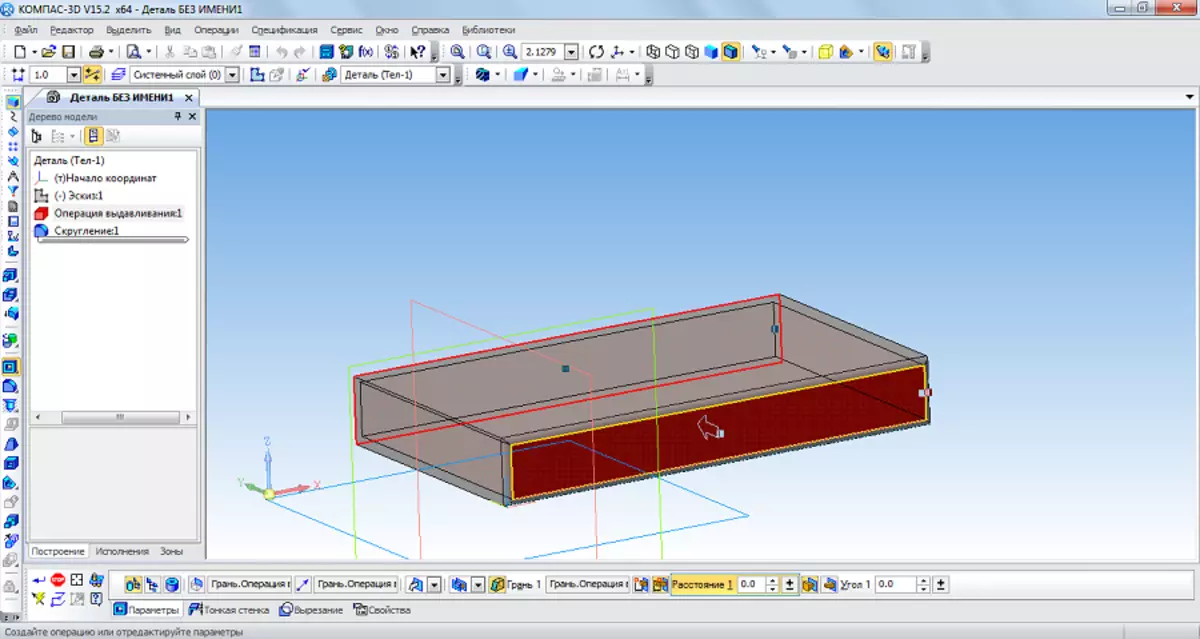
Tani mund të përpiqeni të vendosni një shtyllë nga lart në figurën që rezulton. Për ta bërë këtë, hapni aeroplanin e sipërm si një skicë dhe vizatoni një rreth në qendër.

Le të kthehemi në planin tre-dimensional duke shtypur butonin "Sketch", klikoni mbi rrethin e krijuar dhe zgjidhni operacionin "Output Operacioni" në seksionin e gjeometrisë së panelit të kontrollit. Ne specifikojmë distancën dhe parametrat e tjerë në pjesën e poshtme të ekranit, klikoni butonin "Krijo Object".
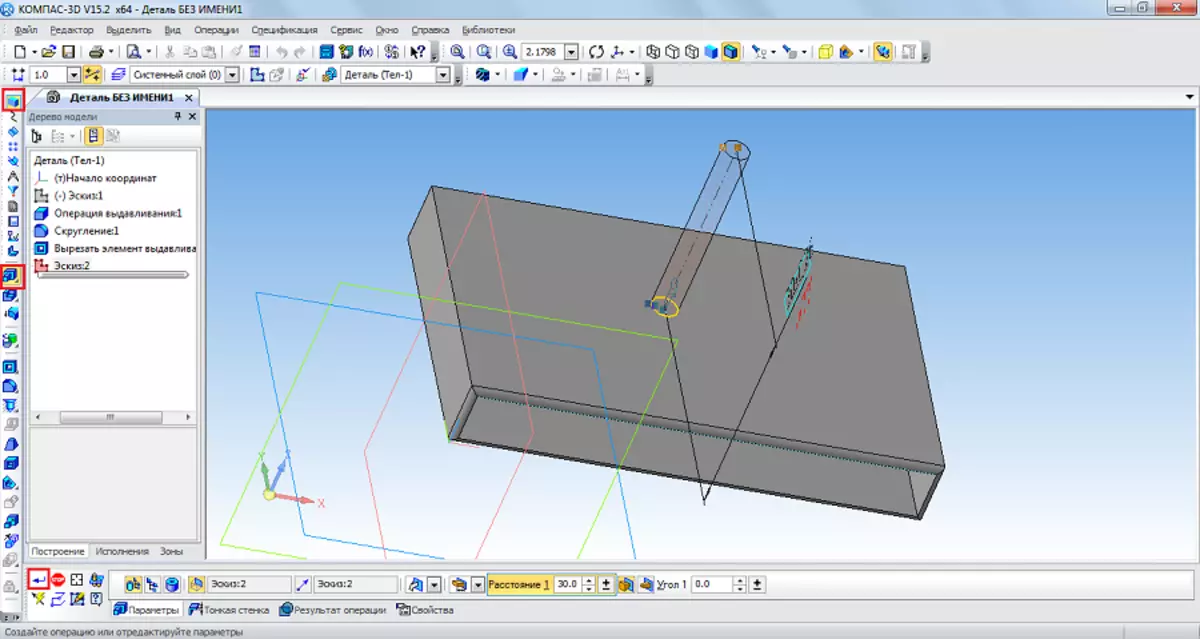
Pas të gjitha, kemi pasur për një figurë të tillë.
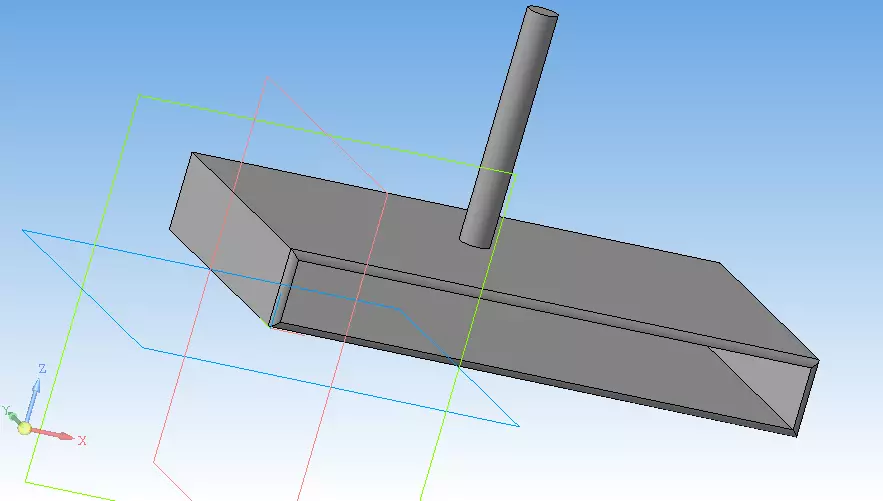
E RËNDËSISHME: Nëse shiritat e veglave në versionin tuaj nuk janë siç tregohet në screenshots më sipër, ju duhet të paraqisni në mënyrë të pavarur këto panele në ekran. Për ta bërë këtë, zgjidhni tabin "View" në panelin e sipërm, pastaj panelet "toolbar" dhe vendosni ticks përballë paneleve që na nevojiten.

Shih gjithashtu: Programet më të mira për vizatim
Detyrat e mësipërme janë kryesore në busullën 3D. Duke mësuar t'i kryejnë ato, do të mësoni ta përdorni këtë program në tërësi. Natyrisht, për të përshkruar të gjitha tiparet funksionale dhe procesin e përdorimit të një busull 3D, do të duhet të shkruani vëllime të shumëfishta të udhëzimeve të hollësishme. Por në mënyrë të pavarur, ky program mund të studiohet gjithashtu. Prandaj, mund të thuash, tani ke marrë hapin e parë drejt studimit të busullës 3D! Tani përpiquni të tërheqni tryezën, karrigen, librin, kompjuterin ose dhomën. Të gjitha operacionet tashmë janë të njohura për këtë.
